Cách khôi phục danh bạ đã xóa trên iPhone có hoặc không có bản sao lưu
"Tôi vô tình xóa một số liên lạc rất quan trọng trên iPhone của mình, tôi có thể làm gì để khôi phục lại những liên lạc này?" Hầu hết người dùng lưu danh bạ trên iPhone của họ. Theo thời gian, bạn có thể có một danh sách dài. Nếu danh bạ iPhone của bạn biến mất, bạn không thể nói chuyện với bạn bè, thành viên gia đình, đồng nghiệp, v.v. May mắn thay, có nhiều cách để phục hồi danh bạ đã xóa trên iPhone có hoặc không có bản sao lưu.
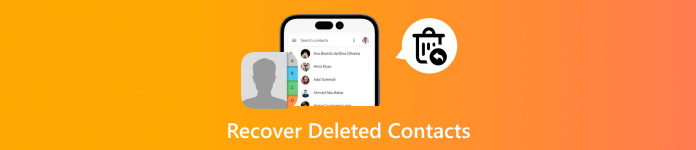
Trong bài viết này:
Phần 1: Cách khôi phục danh bạ đã xóa mà không cần sao lưu
Trong hầu hết các trường hợp, chúng ta mất danh bạ do lỗi hệ thống, thay đổi tài khoản, vô tình xóa, và thậm chí không có lý do gì cả. Chúng ta không thể đảm bảo luôn có bản sao lưu để khôi phục. Do đó, việc nắm bắt cách khôi phục danh bạ đã mất, cũng như bất kỳ dữ liệu quan trọng nào khác như ảnh, tệp hoặc nhạc, là vô cùng quan trọng.
May mắn thay, imyPass Phục hồi dữ liệu iPhone giúp bạn làm điều đó.

4.000.000+ lượt tải xuống
Khôi phục danh bạ bị mất trên iPhone mà không cần sao lưu một cách dễ dàng.
Trích xuất danh bạ từ bản sao lưu iCloud/iTunes mà không cần khôi phục toàn bộ iPhone.
Xem trước danh bạ và số điện thoại đã xóa trước khi khôi phục.
Ủng hộ phục hồi ảnh bị mất, video, nhạc, iMessages, tin nhắn của bên thứ ba, v.v.
Hỗ trợ các phiên bản iOS và iPhone mới nhất.
Cách khôi phục danh bạ iPhone đã xóa mà không cần sao lưu
Kết nối với iPhone của bạn
Cài đặt iPhone Data Recovery trên PC của bạn và khởi chạy nó. Có một phiên bản khác dành cho Mac. Chọn Phục hồi từ thiết bị iOS tab và kết nối iPhone của bạn với PC bằng cáp Lightning. Tin tưởng máy tính của bạn nếu được nhắc và nhấp vào Bắt đầu quét để tiếp tục.

Nếu bạn muốn trích xuất danh bạ đã xóa từ bản sao lưu iTunes hoặc iCloud, hãy chọn Phục hồi từ tệp sao lưu iTunes hoặc Phục hồi từ tệp sao lưu iCloud thay vì.
Xem trước danh bạ iPhone
Sau khi quá trình quét dữ liệu hoàn tất, bạn sẽ được trình bày cửa sổ chính. Đi tới Liên lạc tab bên dưới Tin nhắn & Liên hệ tiêu đề trên thanh bên trái. Sau đó chọn Chỉ hiển thị mục đã xóa từ danh sách thả xuống ở trên cùng. Bây giờ, bạn có thể kiểm tra số liên lạc đã xóa trên iPhone của mình.

Lấy lại danh bạ đã xóa
Chọn các liên hệ mà bạn muốn lấy lại. Sau khi chọn, bạn sẽ thấy dấu kiểm bên cạnh liên hệ. Nhấp vào Hồi phục nút ở góc dưới bên phải. Sau đó đặt thư mục đầu ra trong trường và nhấp vào Hồi phục nút một lần nữa.

Phần 2: Cách tìm danh bạ đã xóa khỏi iCloud
iCloud là một cách thuận tiện để sao lưu danh bạ trên iPhone của bạn. Nếu bạn đã bật iCloud Contacts, bạn có thể tìm thấy danh bạ đã xóa trên iPhone của mình từ iCloud. Thêm vào đó, bạn có thể truy cập chúng trên cả iPhone và web.
Trên iPhone

Chạy Cài đặt ứng dụng trên iPhone của bạn, chạm vào hồ sơ của bạn và chọn iCloud.
Vỗ nhẹ Hiển thị tất cả trong tiêu đề Ứng dụng sử dụng iCloud nếu bạn không thể tìm thấy Liên lạc.
Tắt công tắc bên cạnh Liên lạc. Nếu được nhắc, hãy chọn Giữ trên iPhone của tôi, và chọn Hợp nhất.
Trên trang web
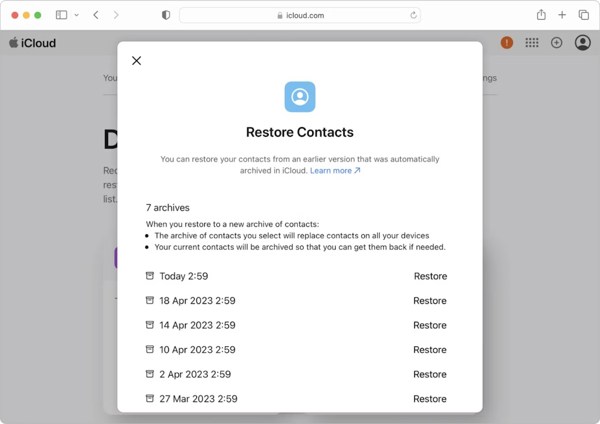
Truy cập www.icloud.com trong trình duyệt và đăng nhập bằng Apple ID và mật khẩu của bạn. Nếu bạn bật 2FA, hãy nhập mã xác minh của bạn.
Hãy chắc chắn rằng bạn đã bật Truy cập dữ liệu iCloud trên Web. Nhấn vào hồ sơ của bạn trong Cài đặt ứng dụng, chọn iCloudvà bạn có thể tìm thấy tùy chọn.
Nhấp chuột Phục hồi dữ liệu ở phía dưới và chọn Khôi phục danh bạ.
Tiếp theo, nhấp vào Khôi phục nút bên cạnh bản sao lưu bên phải theo ngày. Sau đó nhấn Khôi phục để khôi phục danh bạ đã xóa.
Ghi chú:
Nếu bạn chỉ muốn xem danh bạ iPhone đã xóa, hãy nhấp vào Liên lạc trên trang chủ iCloud.
Phần 3: Cách khôi phục danh bạ đã xóa khỏi Gmail
Một số người thích đồng bộ danh bạ của họ với các tài khoản của bên thứ ba, như Gmail, Outlook, v.v. iPhone cho phép bạn lấy lại danh bạ đã xóa từ tài khoản của mình trực tiếp nếu bạn đã sao lưu chúng. Chúng tôi sử dụng Gmail làm ví dụ để cho bạn thấy cách thức hoạt động của nó.
Mở của bạn Cài đặt ứng dụng.
Hướng đến Thư, Tài khoản, và Gmail.
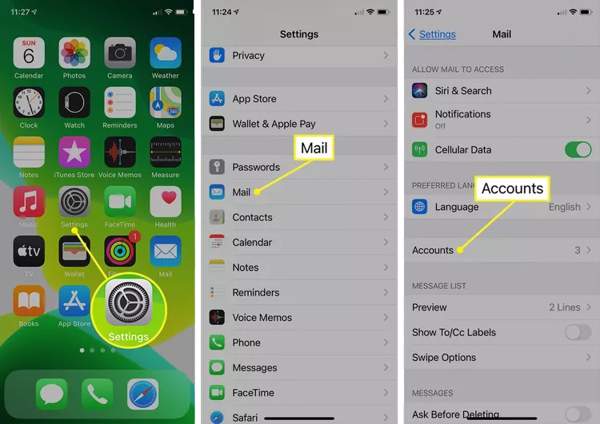
Vỗ nhẹ Tài khoản và thêm tài khoản Gmail của bạn. Nếu bạn đã thêm, hãy bỏ qua bước tiếp theo.
Chuyển đổi trên Liên lạc tùy chọn khôi phục danh bạ đã mất trên iPhone. Danh bạ sẽ được hợp nhất với các mục hiện có.
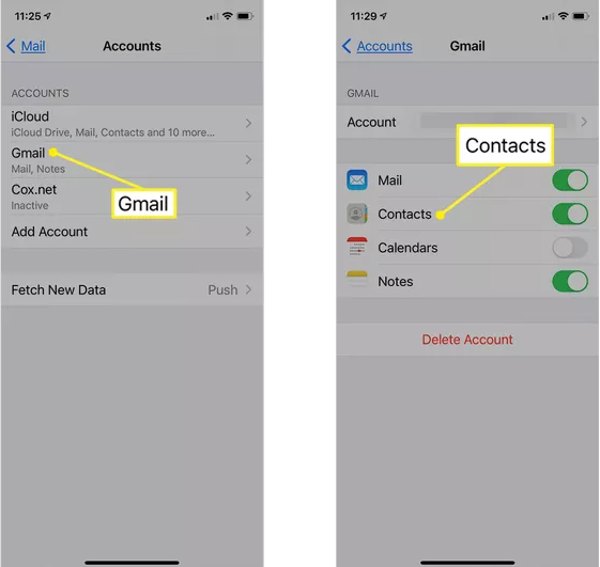
Ghi chú:
Nếu việc xóa danh bạ đã được đồng bộ hóa với tài khoản Gmail của bạn, cách này sẽ không hiệu quả. Do đó, tốt hơn hết bạn nên khôi phục danh bạ của mình sau khi bạn phát hiện mình đã xóa chúng.
Phần 4: Cách khôi phục danh bạ đã xóa từ iTunes/Finder
Các chuyên gia khuyên người dùng iPhone nên sao lưu danh bạ và dữ liệu khác thường xuyên. Nếu bạn đã sao lưu danh bạ iPhone vào máy tính bằng iTunes hoặc Finder, bạn có thể hoàn tác danh bạ đã xóa trên iPhone. Nhược điểm là dữ liệu hiện tại trên iPhone của bạn sẽ bị ghi đè.
Kết nối iPhone của bạn với máy tính bằng cáp tương thích.
Trên Windows, macOS Mojave hoặc phiên bản cũ hơn, hãy mở phiên bản iTunes mới nhất, nhấp vào Điện thoại nút ở góc trên bên trái sau khi iPhone của bạn được phát hiện và đi đến Bản tóm tắt chuyển hướng.
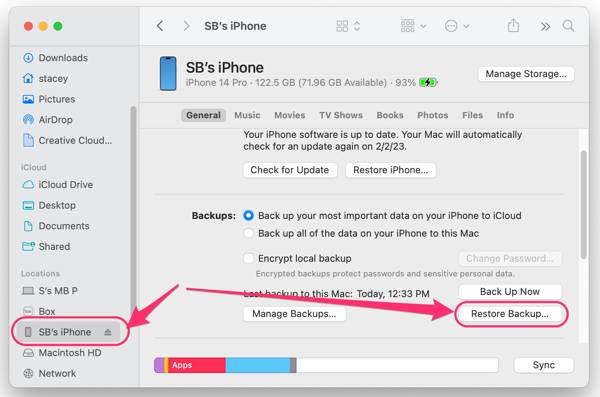
Trên macOS Catalina hoặc phiên bản mới hơn, hãy chạy Finder, nhấp vào tên thiết bị của bạn và đi đến Chung chuyển hướng.
Nhấn vào Khôi phục lại bản sao lưu nút dưới Sao lưu tiêu đề. Nhập của bạn Mật khẩu sao lưu iTunes nếu cần thiết.
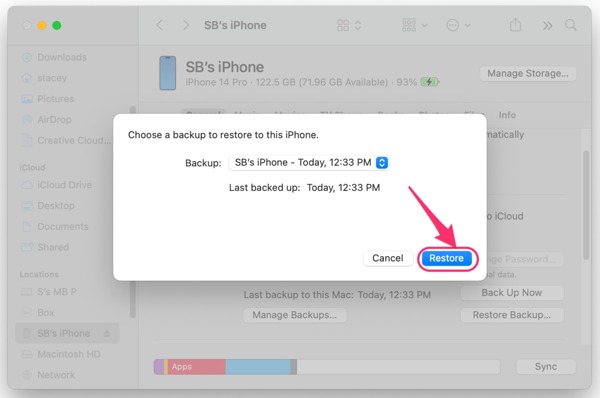
Chọn bản sao lưu có thể chứa các liên hệ đã xóa và nhấp vào Nút Khôi phục lại một lần nữa. Khi hoàn tất, hãy xem danh bạ đã xóa trên iPhone của bạn.
Phần 5: Cách tìm danh bạ đã xóa theo nhà mạng
Một cách khác để khôi phục số điện thoại đã xóa trên iPhone là thông qua nhà mạng. Số điện thoại của bạn không chỉ được lưu trong bộ nhớ mà còn được nhà mạng lưu trữ. Bạn có thể đến cửa hàng gần nhất của nhà mạng và yêu cầu đội ngũ hỗ trợ in danh sách. Sau đó, bạn có thể xem số điện thoại đã mất trên iPhone.
Phần 6: Tránh mất danh bạ iPhone lần nữa
Bật sao lưu danh bạ: Chỉ cần bạn bật sao lưu và đồng bộ hóa iCloud, khả năng mất hoàn toàn danh bạ sẽ giảm đáng kể. Vì bạn có nhiều cách để tìm lại.
Khôi phục danh bạ càng sớm càng tốt: Tuy nhiên, nếu bạn không bật bất kỳ tùy chọn nào trong hai tùy chọn vừa đề cập, giải pháp khắc phục là sử dụng phần mềm khôi phục và lấy lại dữ liệu đã xóa ngay khi phát hiện dữ liệu bị mất. Lý do là vì bạn càng cố gắng khôi phục dữ liệu bị mất sớm thì khả năng dữ liệu bị ghi đè càng thấp và cơ hội khôi phục thành công càng cao.
Sự kết luận
Hướng dẫn này đã giải thích cách tìm danh bạ đã xóa trên iPhone của bạn trong nhiều tình huống khác nhau. iCloud là một dịch vụ linh hoạt giúp bạn lấy lại danh bạ sau khi vô tình xóa chúng khỏi thiết bị. Sao lưu iTunes/Finder là một lựa chọn khác để khôi phục danh bạ đã mất. Gmail cũng cho phép bạn tải xuống và hợp nhất danh bạ iPhone. Hoặc bạn có thể liên hệ với nhà mạng để tìm lại số điện thoại đã mất. imyPass iPhone Data Recovery là giải pháp khôi phục danh bạ nếu bạn không có bản sao lưu.
Giải Pháp Nóng
-
Phục hồi dữ liệu
- Khôi phục ảnh đã xem một lần trên WhatsApp
- Khôi phục video TikTok đã xóa trên thiết bị di động
- Khôi phục ảnh đã xóa trên Facebook
- Khôi phục tin nhắn, ảnh, v.v. trên Viber
- Khôi phục ảnh đã xóa trên Snapchat
- 5 ứng dụng khôi phục danh bạ tốt nhất
- Khôi phục tin nhắn Discord đã xóa
- Đánh giá về AppGeeker iOS Data Recovery
- Phục hồi dữ liệu từ chế độ DFU
- Không thể khôi phục bản sao lưu iPhone
-
mở khóa iOS
-
Mẹo iOS
-
Mẹo mật khẩu

